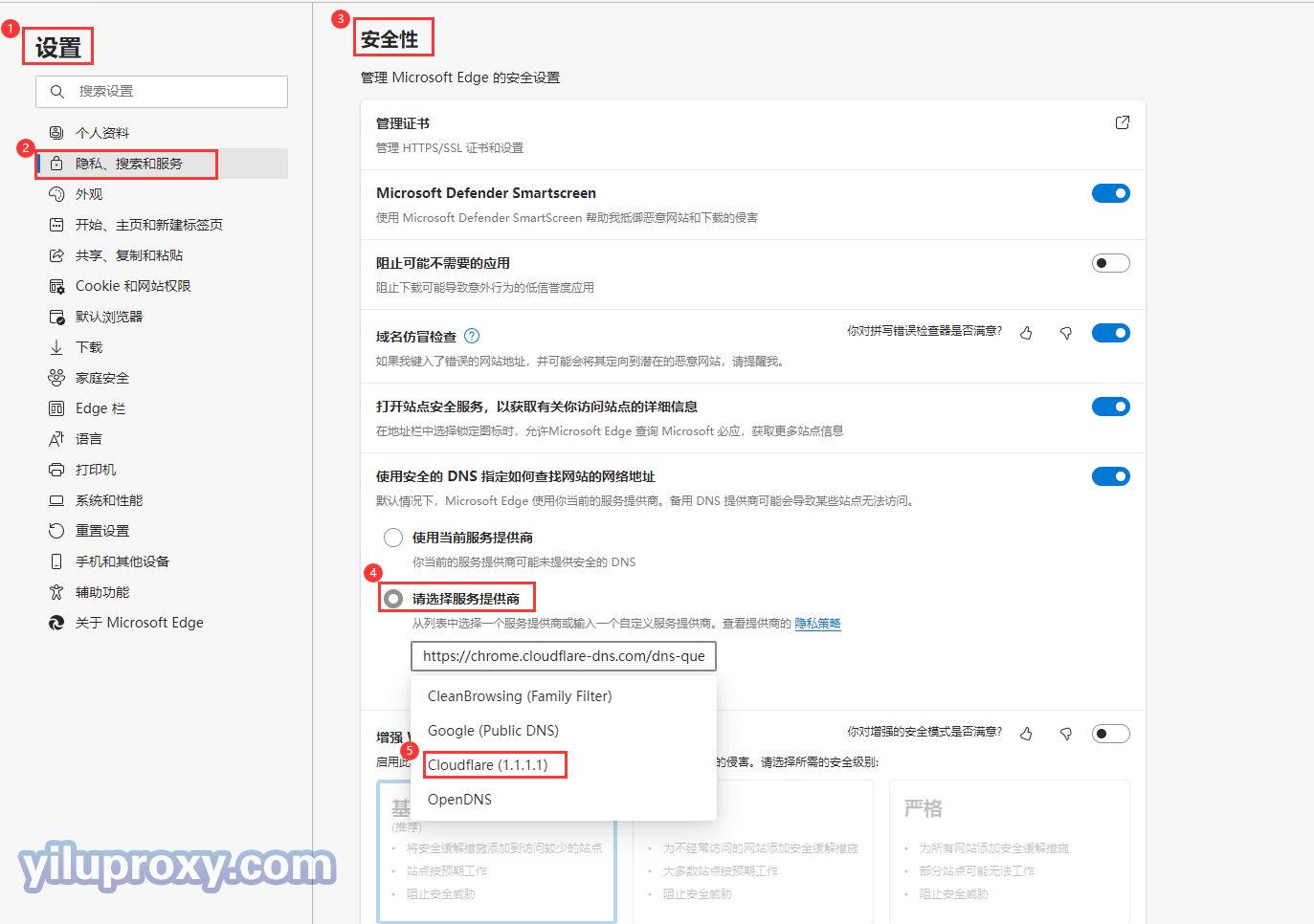本地浏览器修改DNS 1.1.1.1
最后更新于:2025-01-10 12:31:34
火狐浏览器
1.选择菜单按钮 > 设置。
2.在常规菜单中,向下滚动以访问网络设置。
3.选择设置。
4.选择基于HTTPS 启用 DNS。 默认情况下,它解析为 Cloudflare DNS。
设置网址:about:preferences#general
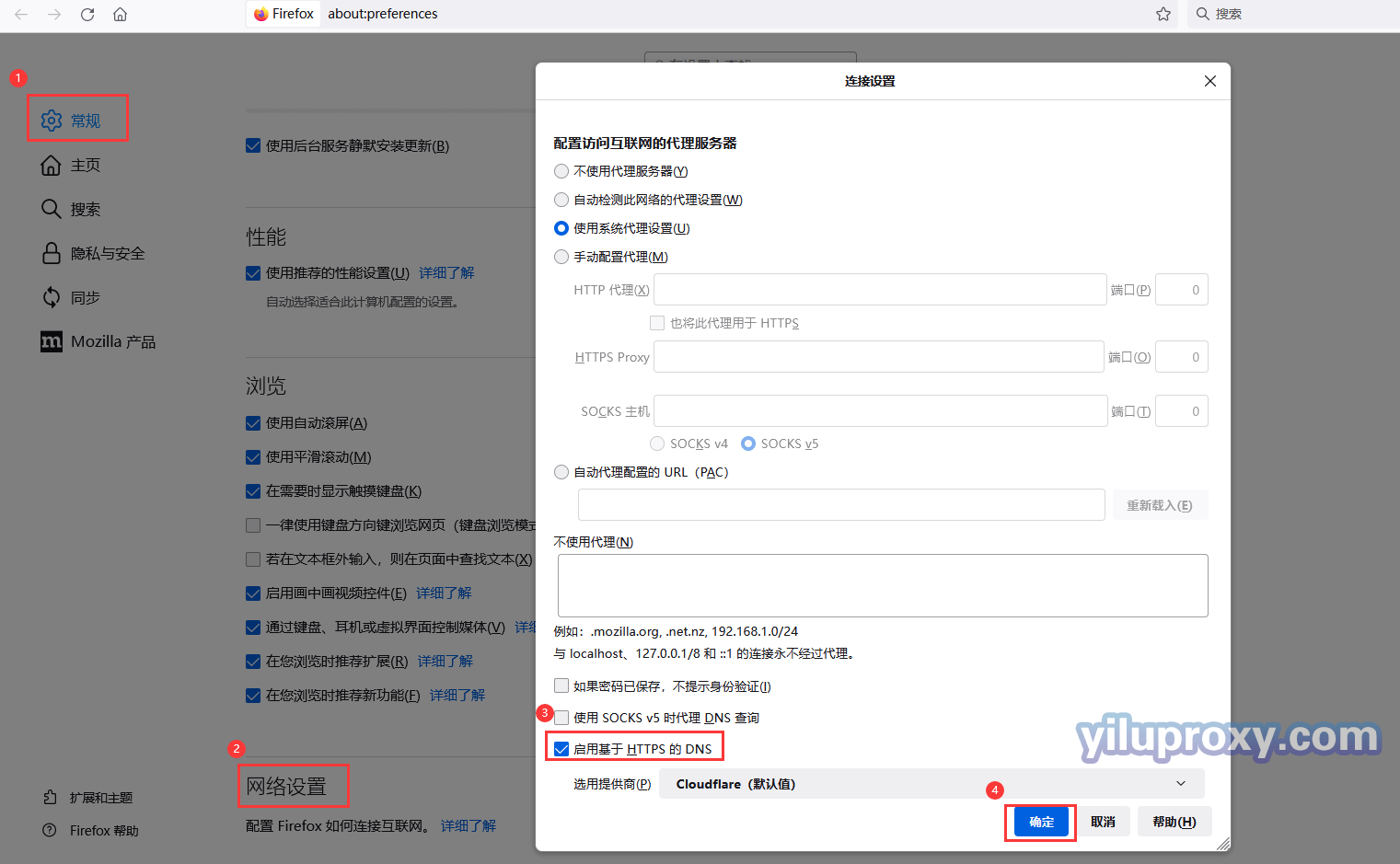
谷歌浏览器
1.在浏览器中选择三点菜单 > 设置。
2.选择隐私和安全 > 安全。
3.向下滚动并启用使用安全 DNS。
4.选择 With 选项,然后从下拉菜单中选择 Cloudflare (1.1.1.1)。
设置网址:chrome://settings/security
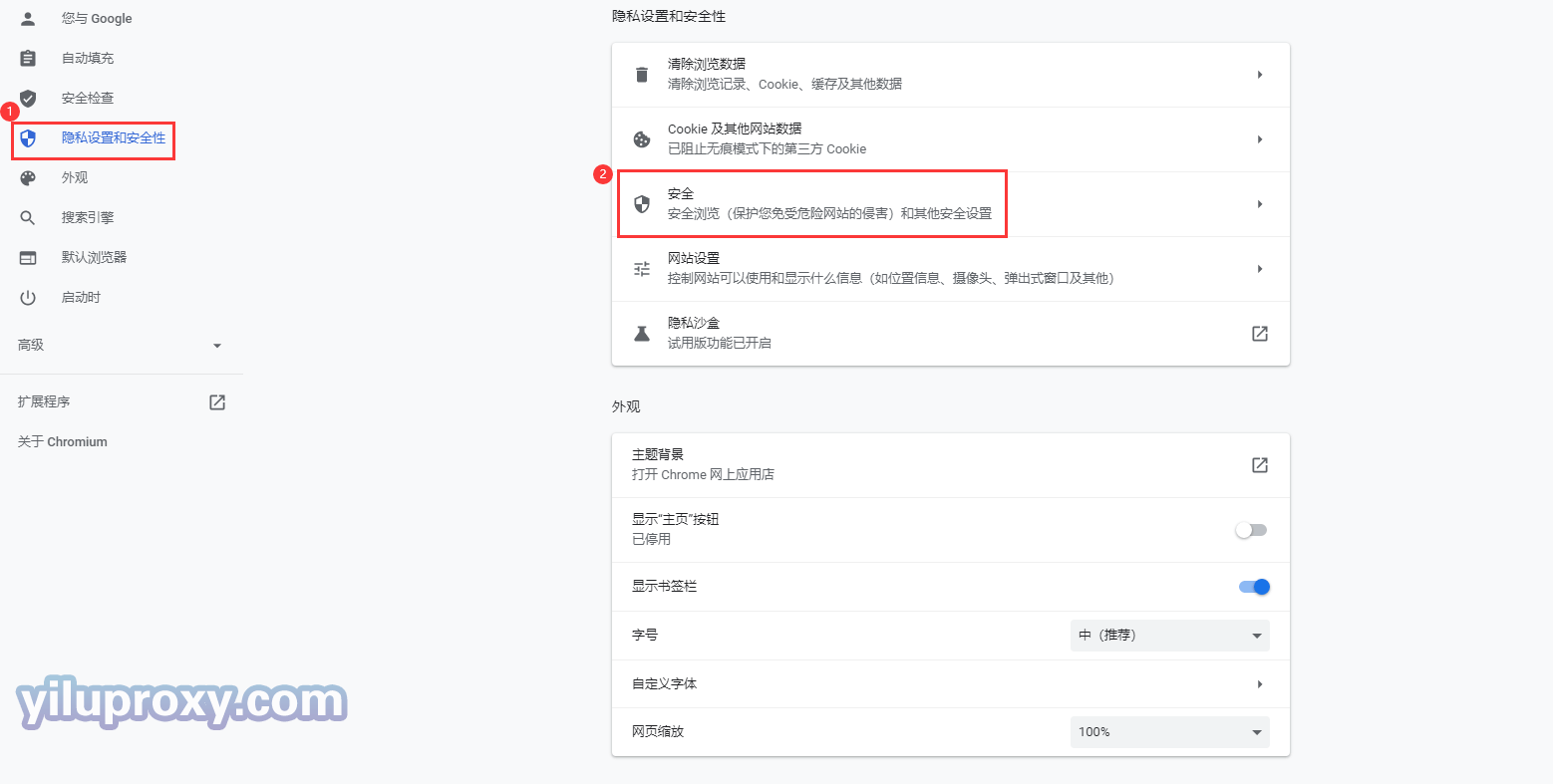
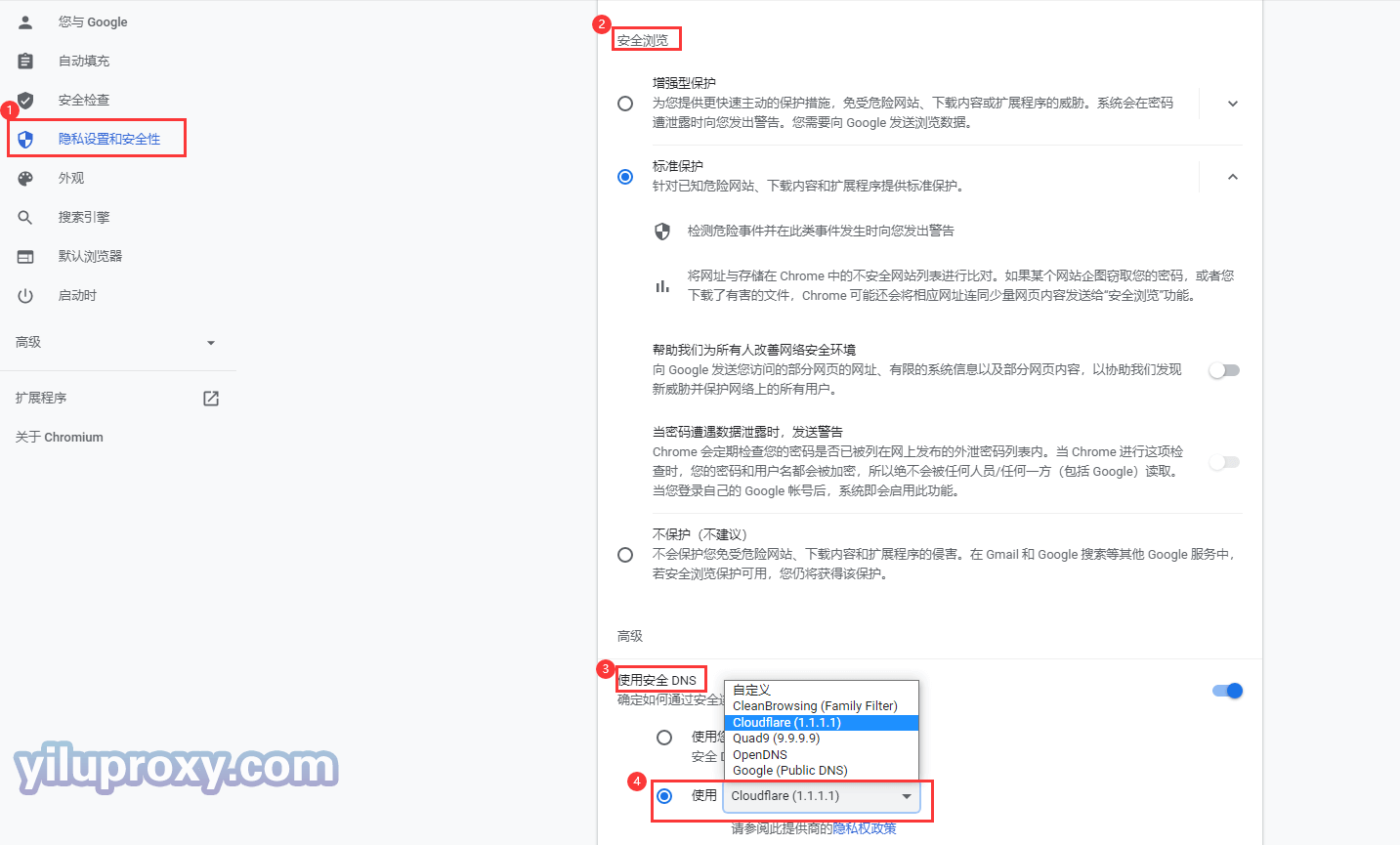
Edge浏览器
1.在浏览器中选择三点菜单 > 设置。
2.选择隐私、搜索和服务,然后向下滚动到安全。
3.启用使用安全的DNS。
4.选择选择服务提供商。
5.选择进入自定义提供程序下拉菜单并选择 Cloudflare (1.1.1.1)。
设置网址:edge://settings/privacy